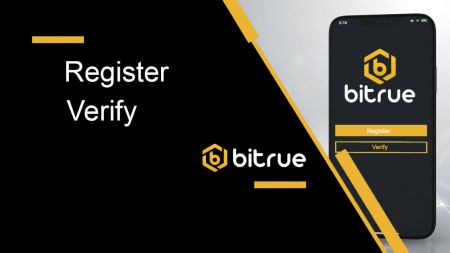Sådan registreres og bekræftes konto på Bitrue
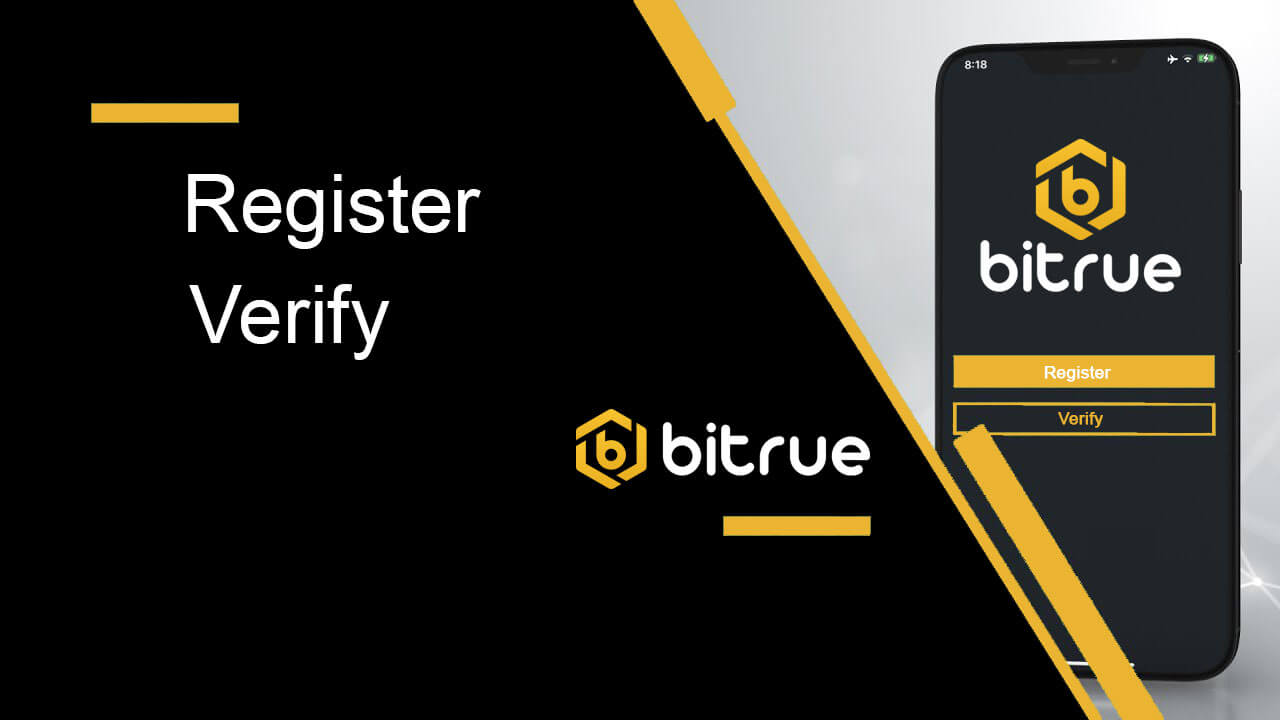
- Sprog
-
English
-
العربيّة
-
简体中文
-
हिन्दी
-
Indonesia
-
Melayu
-
فارسی
-
اردو
-
বাংলা
-
ไทย
-
Tiếng Việt
-
Русский
-
한국어
-
日本語
-
Español
-
Português
-
Italiano
-
Français
-
Deutsch
-
Türkçe
-
Nederlands
-
Norsk bokmål
-
Svenska
-
Tamil
-
Polski
-
Filipino
-
Română
-
Slovenčina
-
Zulu
-
Slovenščina
-
latviešu valoda
-
Čeština
-
Kinyarwanda
-
Українська
-
Български
-
Kiswahili
Sådan registrerer du dig på Bitrue
Sådan registrerer du dig på Bitrue med e-mail
1. For at få adgang til tilmeldingsformularen skal du gå til Bitrue og vælge Tilmeld dig fra siden i øverste højre hjørne.

- Du skal indtaste din e-mailadresse i det angivne felt på tilmeldingssiden.
- For at bekræfte den e-mailadresse, du linkede til appen, skal du klikke på "Send" i boksen nedenfor.
- For at bekræfte din e-mailadresse skal du indtaste den kode, du har modtaget i postkassen.
- Opret en stærk adgangskode, og dobbelttjek den.
- Efter at have læst og accepteret Bitrues servicevilkår og fortrolighedserklæring, skal du klikke på "Tilmeld"

*BEMÆRK:
- Din adgangskode (sans spaces) skal indeholde et minimum af et tal.
- både store og små bogstaver.
- længde på 8-20 tegn.
- et unikt symbol @!%?()_~=*+-/:;,.^
- Sørg for, at du udfylder henvisnings-id'et (valgfrit), hvis en ven foreslår, at du tilmelder dig Bitrue.
- Bitrue-appen gør handel også praktisk. For at tilmelde dig Bitrue over telefonen skal du følge disse procedurer.

Sådan registrerer du dig på Bitrue App
Trin 1: Besøg Bitrue-appen for at se hjemmesidens brugergrænseflade.

Trin 2 : Vælg "Klik for at logge ind".

Trin 3 : Vælg "Tilmeld dig nu" nederst og få en bekræftelseskode ved at indtaste din e-mailadresse.

Trin 4: I øjeblikket skal du oprette en sikker adgangskode og, hvis det er relevant, udfylde invitationskoden.

Trin 5 : Klik på "TILMELD" efter at have læst "Privatlivspolitik og servicevilkår" og markeret afkrydsningsfeltet nedenfor for at angive din hensigt om at tilmelde dig.

Du kan muligvis se denne hjemmesides interface efter succesfuld registrering af 
Ofte stillede spørgsmål (FAQ)
Hvorfor kan jeg ikke modtage SMS-bekræftelseskoder?
- I et forsøg på at forbedre brugeroplevelsen udvider Bitrue konstant omfanget af SMS-godkendelse. Ikke desto mindre er visse nationer og regioner ikke understøttet i øjeblikket.
- Tjek venligst vores globale SMS-dækningsliste for at se, om din placering er dækket, hvis du ikke er i stand til at aktivere SMS-godkendelse. Brug venligst Google Authentication som din primære to-faktor-godkendelse, hvis din placering ikke er inkluderet på listen.
- Vejledningen Sådan aktiverer du Google Authentication (2FA) kan være nyttig for dig.
- Følgende handlinger skal udføres, hvis du stadig ikke er i stand til at modtage SMS-koder, selv efter at du har aktiveret SMS-godkendelse, eller hvis du i øjeblikket bor i en nation eller region, der er dækket af vores globale SMS-dækningsliste:
- Sørg for, at der er et stærkt netværkssignal på din mobile enhed.
- Deaktiver enhver opkaldsblokering, firewall, antivirus og/eller opkaldsprogrammer på din telefon, der kan forhindre vores SMS-kodenummer i at fungere.
- Tænd din telefon igen.
- Prøv i stedet stemmebekræftelse.
Hvorfor kan jeg ikke modtage e-mails fra Bitrue
Hvis du ikke modtager e-mails sendt fra Bitrue, skal du følge instruktionerne nedenfor for at kontrollere din e-mails indstillinger:- Er du logget ind på den e-mailadresse, der er registreret på din Bitrue-konto? Nogle gange er du muligvis logget ud af din e-mail på dine enheder og kan derfor ikke se Bitrues e-mails. Log venligst ind og opdater.
- Har du tjekket spam-mappen på din e-mail? Hvis du opdager, at din e-mail-tjenesteudbyder skubber Bitrue-e-mails ind i din spam-mappe, kan du markere dem som "sikre" ved at hvidliste Bitrues e-mail-adresser. Du kan se Sådan hvidlister du Bitrue-e-mails for at konfigurere det.
- Adresser til hvidliste:
- [email protected]
- [email protected]
- [email protected]
- [email protected]
- [email protected]
- [email protected]
- [email protected]
- [email protected]
- [email protected]
- [email protected]
- [email protected]
- [email protected]
- [email protected]
- [email protected]
- [email protected]
- Fungerer din e-mail-klient eller tjenesteudbyder normalt? Du kan kontrollere e-mail-serverindstillingerne for at bekræfte, at der ikke er nogen sikkerhedskonflikt forårsaget af din firewall eller antivirussoftware.
- Er din e-mail-indbakke fuld? Hvis du har nået grænsen, vil du ikke være i stand til at sende eller modtage e-mails. Du kan slette nogle af de gamle e-mails for at frigøre plads til flere e-mails.
- Hvis det er muligt, registrer dig fra almindelige e-mail-domæner, såsom Gmail, Outlook osv.
Sådan bekræfter du en konto på Bitrue
Hvor skal jeg bekræfte min konto
Identitetsbekræftelse kan tilgås direkte via [Brugercenter]-[ID-bekræftelse]. Siden fortæller dig, hvilket verifikationsniveau du har i øjeblikket, og den sætter også din Bitrue-kontos handelsgrænse. Udfyld venligst det relevante identitetsbekræftelsesniveau for at øge din grænse.

Hvilke trin omfatter identitetsbekræftelse?
Grundlæggende bekræftelse:
Første trin : Log ind på din Bitrue- konto, og vælg derefter [Brugercenter]-[ID-bekræftelse].


Andet trin : Indtast disse oplysninger:

2 . Klik på [Bekræft lv.1] for at validere din konto; derefter skal du vælge den nation, hvor du udsteder dokumentet og udfylde det tomme felt med dit for- og efternavn, og derefter trykke på knappen [Næste].

Tredje trin : Tilføj dine personlige kontaktoplysninger. Bekræft venligst, at de indtastede data svarer nøjagtigt til de ID-dokumenter, du har. Når det er bekræftet, er der ingen vej tilbage. Klik derefter på "Send" for at afslutte.


Sidste trin : I sidste ende vil det indikere en vellykket verifikation. Grundlæggende verifikation er fuldført.
- Avanceret verifikation
 2 . Placer dit ID-dokument foran kameraet som anvist. At tage billeder af forsiden og bagsiden af dit ID-dokument. Sørg for, at alle detaljer er læsbare. Klik derefter på "Send" for at afslutte.
2 . Placer dit ID-dokument foran kameraet som anvist. At tage billeder af forsiden og bagsiden af dit ID-dokument. Sørg for, at alle detaljer er læsbare. Klik derefter på "Send" for at afslutte.


BEMÆRK : For at vi kan bekræfte din identitet, skal du tillade kameraadgang på din enhed.
3 . Når alt kommer til alt, vises en vellykket indsendelsesindikator. [Avanceret verifikation] er fuldført. BEMÆRK : Når proceduren er afsluttet, vent venligst. Dine data vil straks blive gennemgået af Bitrue. Vi giver dig besked via e-mail, så snart din ansøgning er bekræftet.

Ofte stillede spørgsmål (FAQ)
Hvorfor skal jeg give supplerende certifikatoplysninger
I sjældne tilfælde, hvis din selfie ikke stemmer overens med de ID-dokumenter, du har angivet, skal du fremlægge supplerende dokumenter og vente på manuel bekræftelse. Bemærk, at manuel verifikation kan tage flere dage. Bitrue anvender en omfattende identitetsbekræftelsestjeneste for at sikre alle brugeres midler, så sørg for, at de materialer, du leverer, opfylder kravene, når du udfylder oplysningerne.
Identitetsbekræftelse for køb af krypto med kredit- eller betalingskort
1. For at sikre en stabil og kompatibel fiat-gateway skal brugere, der køber krypto med kredit- eller debetkort, fuldføre identitetsbekræftelse . Brugere, der allerede har gennemført identitetsbekræftelse for Bitrue-kontoen, vil være i stand til at fortsætte med at købe krypto uden yderligere oplysninger. Brugere, der er forpligtet til at give ekstra oplysninger, vil blive bedt om, næste gang de forsøger at foretage et kryptokøb med et kredit- eller betalingskort. 2. Hvert færdigt identitetsbekræftelsesniveau vil give øgede transaktionsgrænser som angivet nedenfor. Alle transaktionsgrænser er fastsat til værdien af euroen (€), uanset den anvendte fiat-valuta, og vil derfor variere lidt i andre fiat-valutaer i henhold til valutakurser.
- Grundlæggende info:
Denne bekræftelse kræver brugerens navn, adresse og fødselsdato.
- Ansigtsbekræftelse af identitet:
Dette bekræftelsesniveau kræver en kopi af et gyldigt billed-id og en selfie for at bevise identiteten. Ansigtsverifikation kræver en smartphone med Bitrue App installeret.
- Adressebekræftelse:
For at øge din grænse skal du fuldføre din identitetsbekræftelse og adressebekræftelse (bevis på adresse).
- Sprog
-
ქართული
-
Қазақша
-
Suomen kieli
-
עברית
-
Afrikaans
-
Հայերեն
-
آذربايجان
-
Lëtzebuergesch
-
Gaeilge
-
Maori
-
Беларуская
-
አማርኛ
-
Туркмен
-
Ўзбек
-
Soomaaliga
-
Malagasy
-
Монгол
-
Кыргызча
-
ភាសាខ្មែរ
-
ລາວ
-
Hrvatski
-
Lietuvių
-
සිංහල
-
Српски
-
Cebuano
-
Shqip
-
中文(台灣)
-
Magyar
-
Sesotho
-
eesti keel
-
Malti
-
Македонски
-
Català
-
забо́ни тоҷикӣ́
-
नेपाली
-
ဗမာစကာ
-
Shona
-
Nyanja (Chichewa)
-
Samoan
-
Íslenska
-
Bosanski
-
Kreyòl